Win11网络连接用不了怎么办?Win11网络连接用不了的解决方法
时间:2024-11-16 19:50:29 来源:互联网 阅读:
基本上我们使用电脑都是会去连接网络来使用的,而最近一些刚安装或者更新Win11的小伙伴发现自己的网络连接之后无法正常的使用,那么在遇到这种问题的时候要如何去解决呢?其实非常简单,下面就和小编一起来看看方法吧。
Win11网络连接用不了的解决方法
方法一:通过“网络疑难解答”检查网络自动修复网络
1、win11网络连接用不了,首先要在系统设置首页,搜索框中输入“网络疑难解答”。
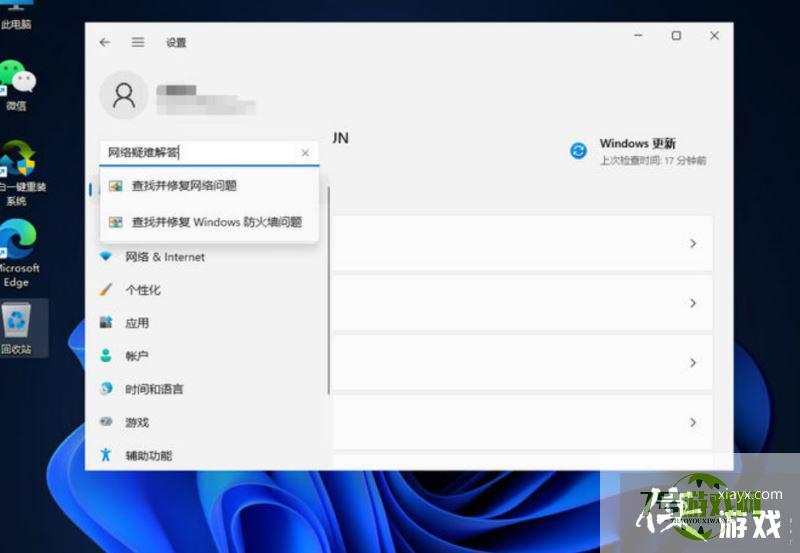
2、检查完成后点击网络连接进行自动修复就可以了。
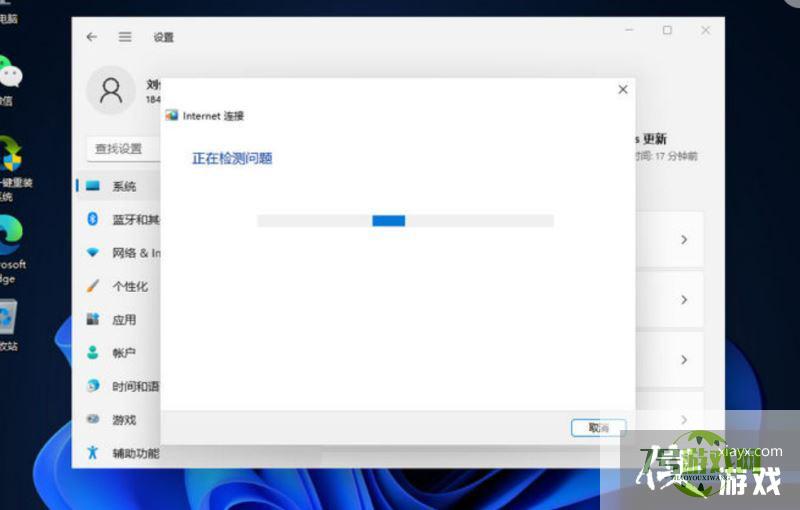
方法二:关闭“使用安装程序脚本”修复网络
1、按下键盘上的“win+i”组合键打开设置,找到“网络和internet”。
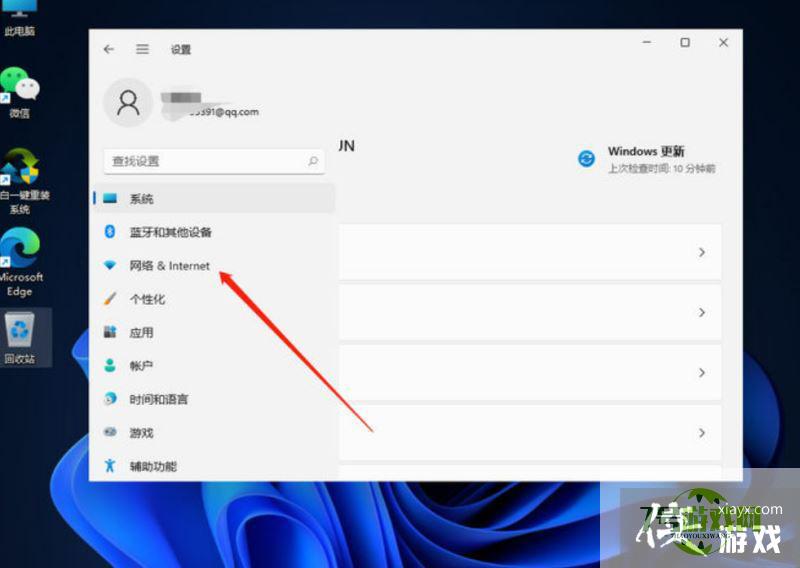
2、进入页面在左边栏选择“代理”,将右边的“使用安装程序脚本”关闭即可。
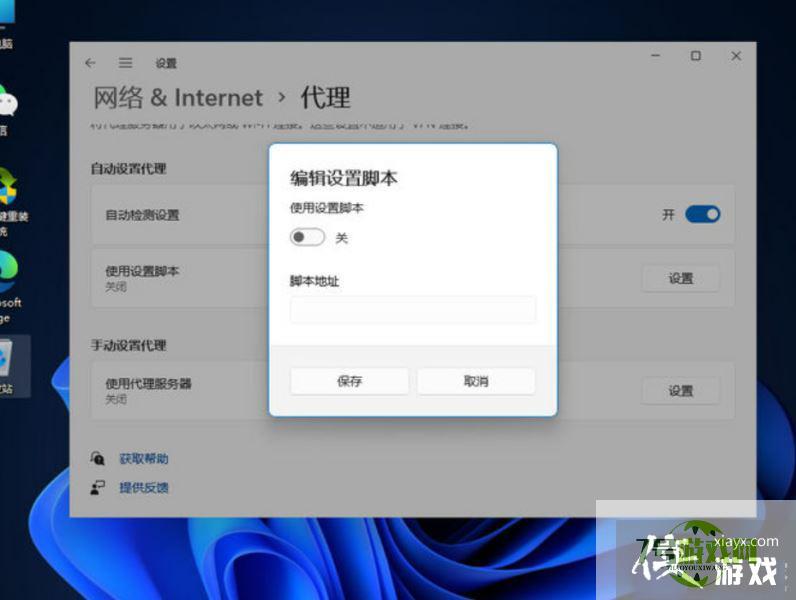
最新更新
更多-

- 笔趣谷免费小说app下载 v1.1
- 图书阅读 |
- Android/Ios 2024-11-06
-

- 奕管智慧校园app官方下载 v1.0
- 图书阅读 |
- Android/Ios 2024-11-06
-

- 秀才黄金屋app官方下载 v1.0.0
- 图书阅读 |
- Android/Ios 2024-11-06
-

- 医学三基智题库app官方下载 v1.2.0
- 图书阅读 |
- Android/Ios 2024-11-06
-

- 儿童识汉字app官方下载 v4.875.224
- 图书阅读 | 52.08MB
- Android/Ios 2024-11-06
-

- 免费极速驾考app软件下载 v1.0
- 图书阅读 |
- Android/Ios 2024-11-06
-

- 野果阅读1.0.7最新软件下载 v1.0.2
- 图书阅读 | 56.5MB
- Android/Ios 2024-11-06
-

- 日语考级宝app官方版下载 v2.0.6
- 图书阅读 |
- Android/Ios 2024-11-06
软件教程
更多-
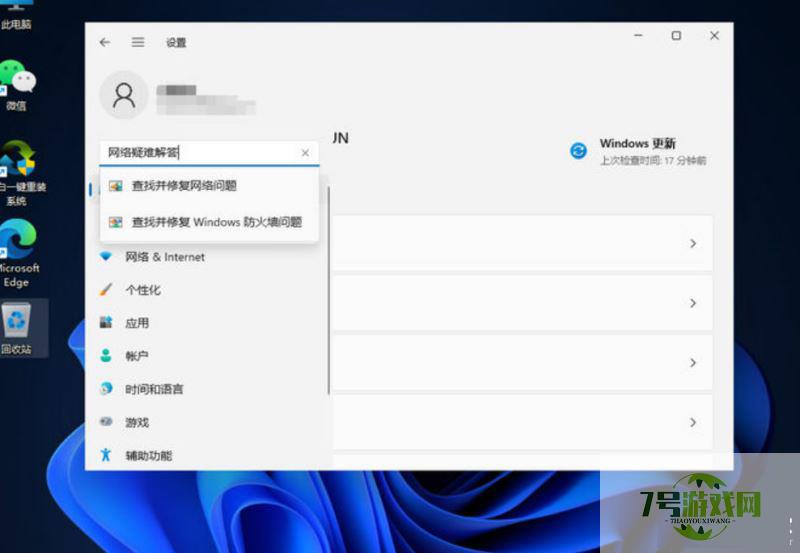
- Win11网络连接用不了怎么办?Win11网络连接用不了的解决方法
-
互联网
11-16
-

- Win11分辨率错误如何调整?Win11分辨率设置技巧
-
互联网
11-16
-
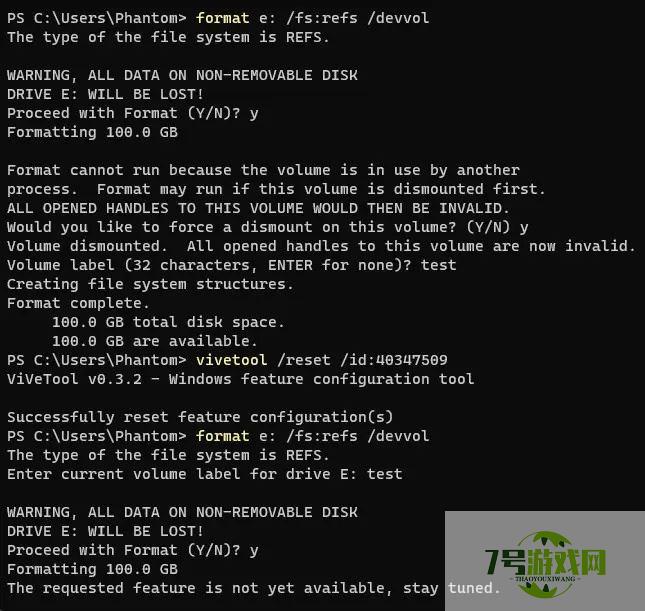
- Win11 Build 25309 预览版怎么创建ReFS格式的VHD虚拟磁盘?
-
互联网
11-16
-
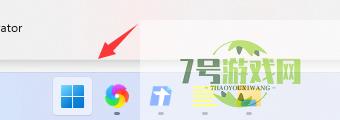
- Win11隐私和安全性怎么设置?Win11开启隐私和安全性功能方法
-
互联网
11-16
-
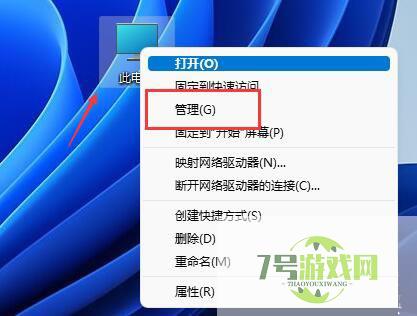
- Win11磁盘分区后怎么恢复到分区前?Win11磁盘分区后在恢复的方法
-
互联网
11-16
-
如有侵犯您的权益,请发邮件给3239592717@qq.com



